目錄
在使用Microsoft Teams前我會建議先去官網下載軟體,不要使用網頁版本,原因是網頁版本版面功能列會擋住畫面,使用體驗不佳,再來是為了能在網頁上進行,網頁版少了許多功能,所以強烈建議下載軟體使用,減少線上會議進行時出現沒有預料到的狀況。
桌上型電腦/筆記型電腦
作業系統:Windows、Mac
瀏覽器:IE 11、Microsoft Edge、Chrome、Firefox
搭配設備:網路攝影機及麥克風
智慧型手機/平板電腦
作業系統:ios 10以上,Android 4.4以上
Microsft Teams的主要功能有活動、聊天、團隊、作業、行事曆、通話及檔案,其中作業、通話和檔案應該比較不會那麼多人使用,以下就活動、聊天、團隊、作業及行事曆這幾項功能進行說明。
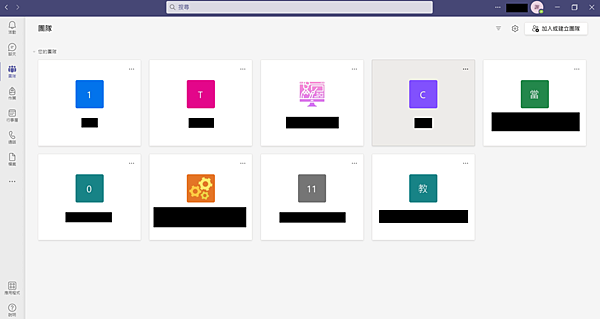
活動:系統訊息通知,例如加入團隊及訊息回覆,都可以在活動中看到與您相關的系統訊息。
聊天:可以查看近期的聊天功能及團隊功能中的訊息紀錄,可開啟線上會議。
團隊:加入或建立各種類型的團隊,包含班級、專業學習社群、教職員及其他等類型,當作一個空間保留下活動錄影和留言,對於日後想要回顧整個團隊活動的使用者是很好的一個功能,可開啟線上會議。
作業:建立學習活動,包含作業和測驗。
行事曆:可透過日曆安排線上會議,一般人較少知道可以透過行事曆開啟線上會議,可開啟線上會議。
可以從聊天、團隊及行事曆功能內開啟視訊會議。
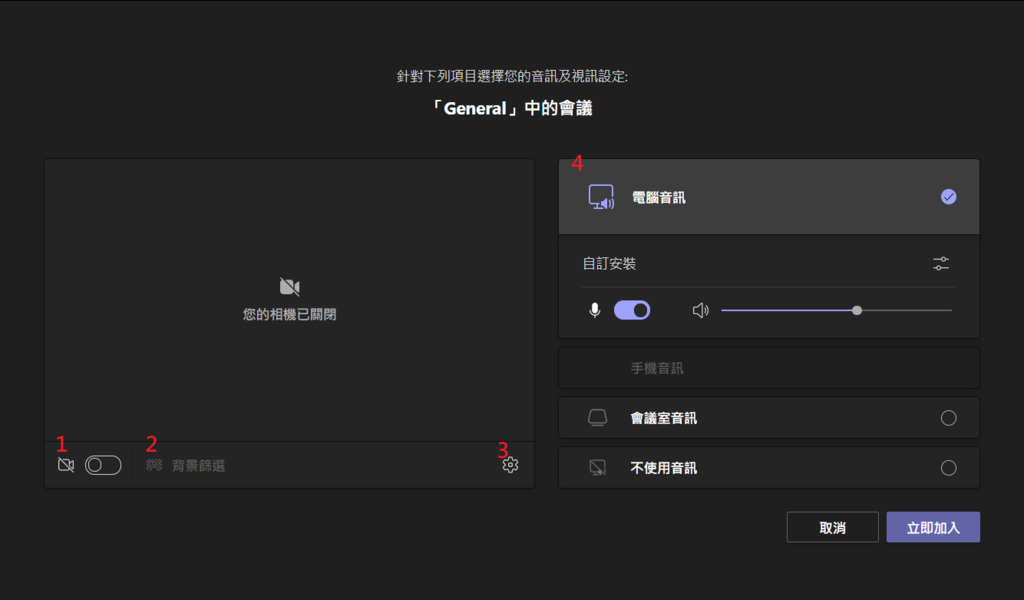
1. 開啟鏡頭
2. 選擇背景,可自行上傳圖片
3. 裝置設定,可設定喇叭、麥克風和攝影機
4. 選擇音訊來源
確定好設定後,直接按立即加入即可開始
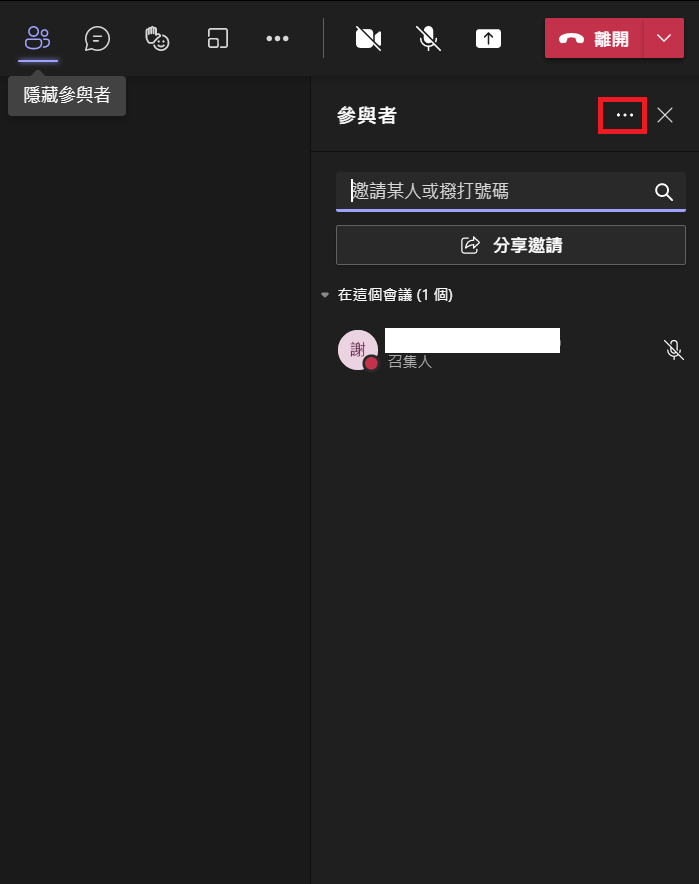
顯示參與者可以查看目前的參與者清單,紅色框框的三個點可以下載參與者的清單,下方可以輸入邀請對象的帳號或使用分享邀請產生會議連結讓對方加入。在姓名的部分滑鼠往麥克風圖式移過去也會有三個點,召集人和主持人的身分可以讓參與者的麥克風關閉,一般參與者則無此功能,另外還有設定釘選和選為精選的功能。
釘選:所有參與者可以設定自己的畫面想要觀看的參與者視訊畫面。
選為精選:召集人設定大家的畫面讓每個人看到特定參與者的視訊畫面。
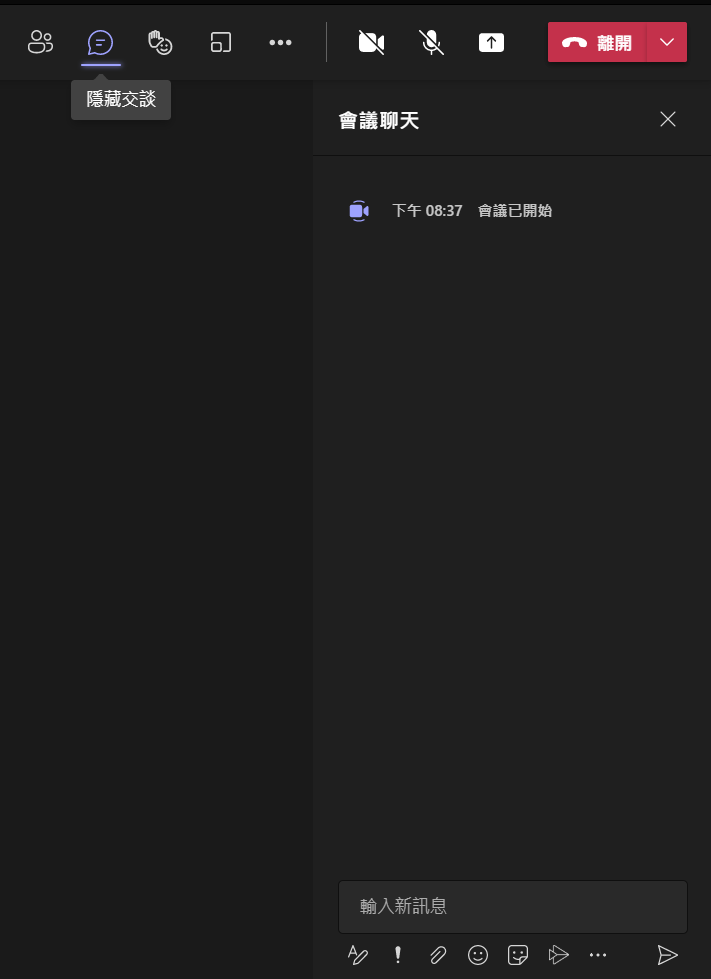
此功能能讓參與者在會議進行時使用文字訊息、分享連結、圖片、檔案...等。
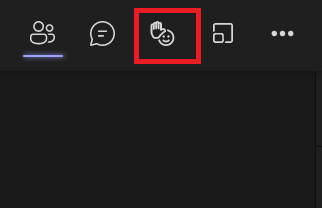
此功能可以在視訊會議上使用表情符號,但表情符號不多,其中最重要的是舉手功能,可用在點名、投票、搶答和發問等活動上,是會議進行很重要的符號工具。
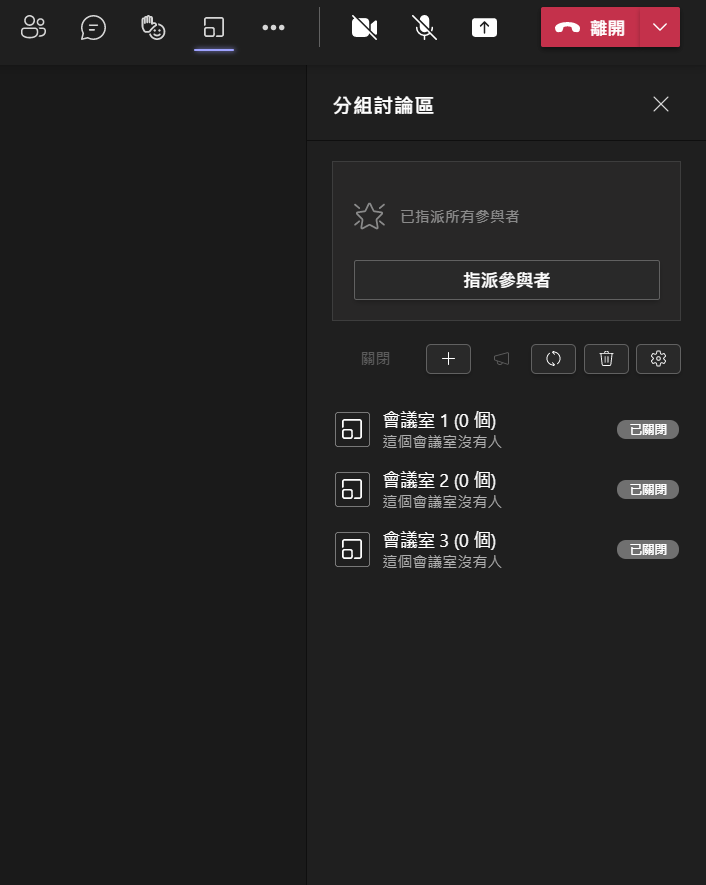
此功能能將參與者分組,能夠自動分配也可以手動分配,分組後會分成許多個會議室,每個會議室可以獨立進行互動,不互相影響,召集人可以進到各個會議室查看,更詳細的說明可在官網找到。
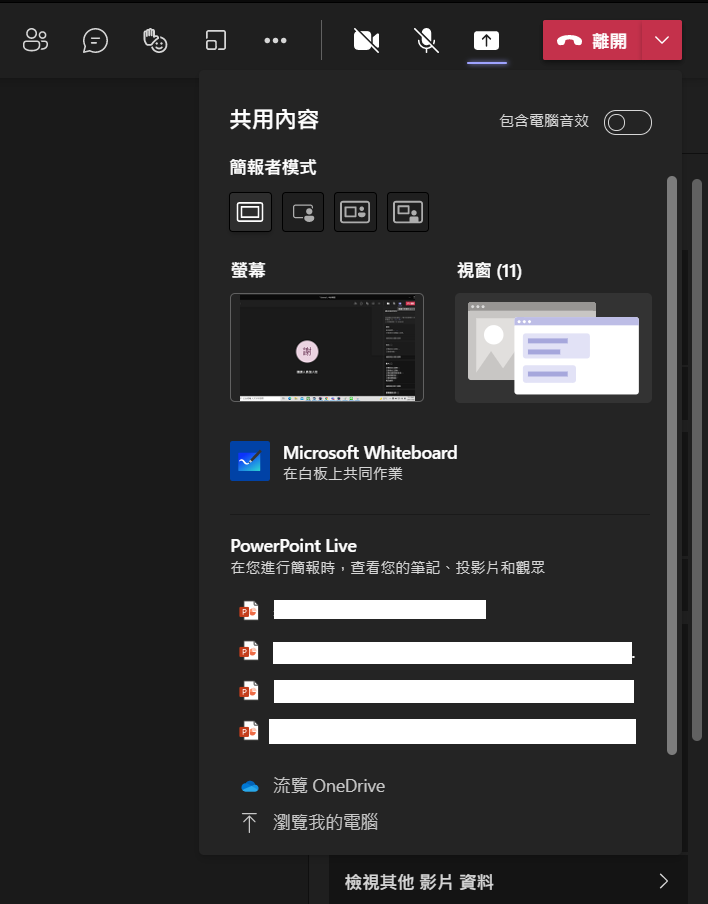
分享內容能夠分享參與者的當下螢幕畫面和某一視窗,為了操作方便,通常會建議使用分享螢幕功能,減少在切換視窗上的操作。若要分享電腦內的聲音,要記得將右上角包含電腦音效開啟。
分享內容的功能裡有白板功能,可使用白板功能進行書寫和共筆,多了一個互動的功能。

其他動作裡面較常使用到的設定有裝置設定、會議選項、圖庫、全螢幕、開始錄影等功能
裝置設定:設定喇叭、麥克風及攝影機的裝置來源。
會議選項:這是非常重要的功能,有誰無需先在大廳等候、一律讓來電者略過大廳、當來電者加入或離開時宣告、誰可以簡報、要允許出席者的麥克風嗎、要允許出席者的相機嗎和允許表情符號,誰無需先在大廳等候能夠設定哪些身分加入會議時誰無需等候就可以直接進入,召集人不用一個一個許可加入。誰可以簡報預設為每個人,代表每位參與者都可以分享畫面和開關錄影,若沒特別設定,很常會發生參與者自己去控制錄影功能,影響會議進行,如果不想其他參與者更改錄影設定,可以調整為"只有我"就不會發生錄影突然被打開或關閉的狀況發生。其他就是使否同意參與者能夠開啟麥克風、相機和表情符號的權限。
圖庫:一開始預設的顯示參與者的畫面為圖庫,若超過50人以上的會議即可選擇大型圖庫,最多可以顯示49位參與者的畫面。
開始錄影:開啟錄影時會出現訊息提醒,錄影完後的檔案會自動存在Onedrive雲端,召集人可自行下載檔案,但有限制天數,若超過時間系統會進行自動刪除。
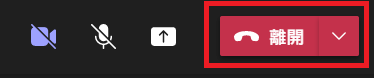
會議結束時,若直接按"離開",當線上會議內還有其他參與者的話,則線上會議功能還是會持續打開,所以通常會建議點選離開旁邊的勾勾有一個"結束會議"的功能,使用結束會議,會直接把所以參與者結束線上會議功能,不會繼續開啟。


 留言列表
留言列表


